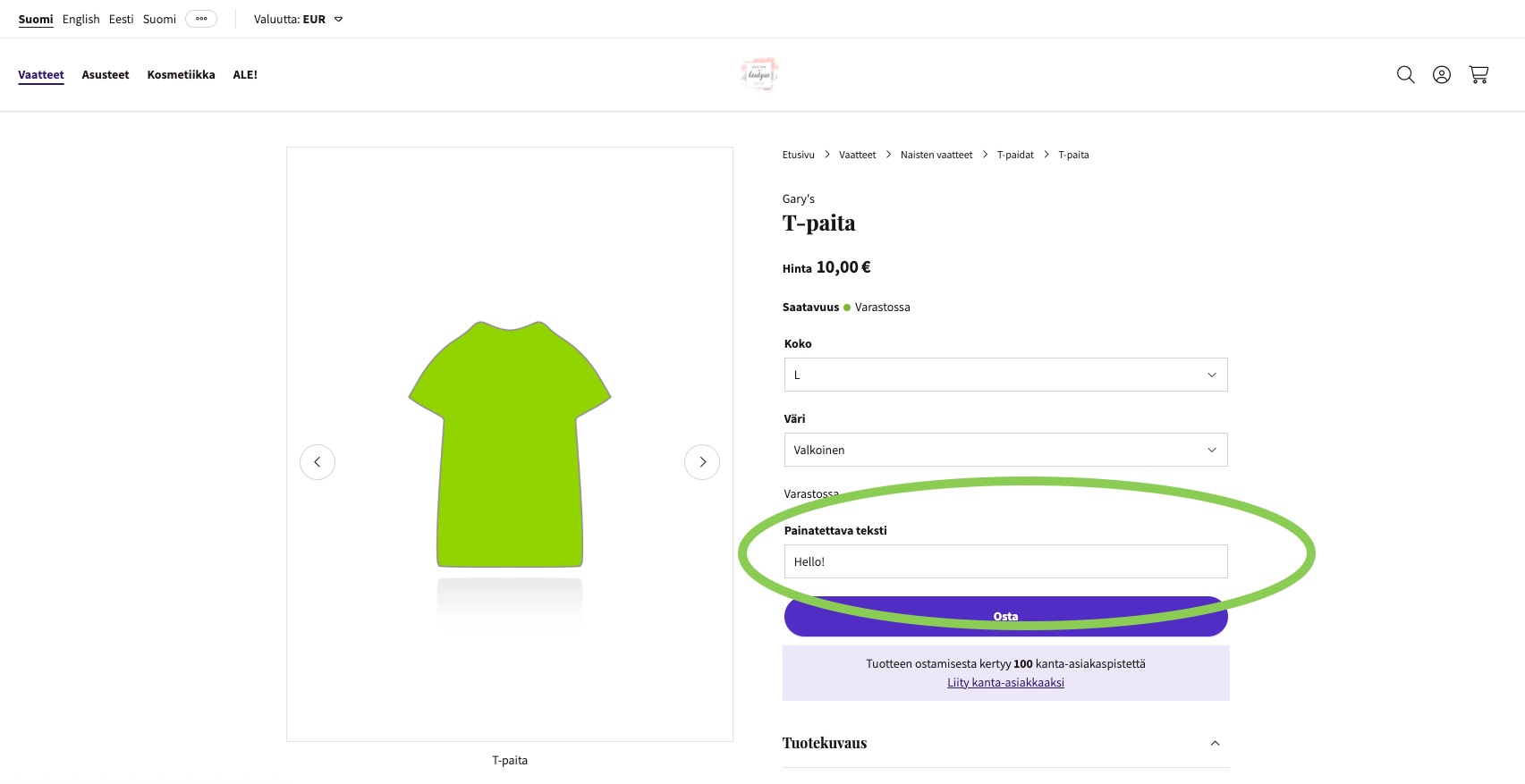Tässä pikaoppaan luvussa lisätään kauppaan ensimmäinen tuote, aloitetaan kaupan tuoteryhmävalikon laatiminen ja tutustutaan varastonhallintaan.
Tuotteiden lisääminen
Tuotteita on mahdollista luoda massana CSV-tuonnin avulla.
Tämä voi olla hyödyllistä, jos olet siirtymässä MyCashflow'hun jostain toisesta järjestelmästä.
Tutustu CSV-tuonnin ohjeisiin.
Katso myös oheiset CSV-tuontitiedostojen mallit:
Tutustu tuotteiden lisäämiseen oheisen vuorovaikutteisen esittelyn avulla ja lue alta yksityiskohtaisempi kuvaus aiheesta:
Näin lisäät verkkokauppaan tuotteita:
Tarkista miltä tuote näyttää verkkokaupassa painamalla yläpalkin -painiketta.
Aina tehtyäsi muutoksia tuotteisiin sinun kannattaa tarkistaa, miltä ne näyttävät verkkokaupassa, jotta huomaat mahdolliset ongelmat ennen asiakkaitasi.
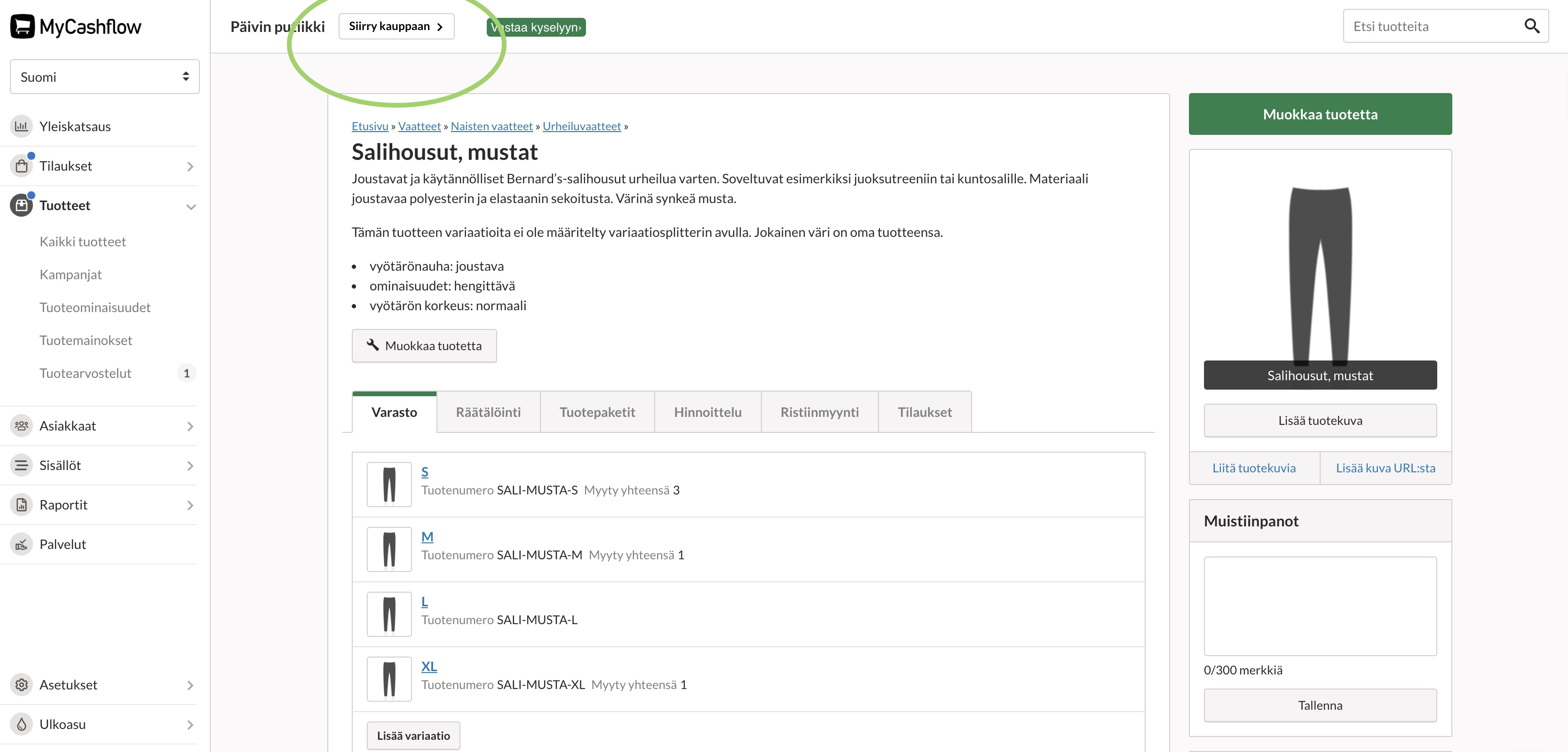
Myöhemmin sinun kannattaa määrittää tuotteen tarkemmat tiedot, kuten kuvaustekstit. Näyttävä tuotekuva ja hyvät kuvaustekstit edistävät tuotteen myyntiä.
Tuoteryhmävalikon laatiminen
MyCashflow'ssa voit luokitella tuotteita tuoteryhmiin. Tuoteryhmät muodostavat verkkokaupan navigointivalikon, jonka avulla asiakkaat voivat selata verkkokaupan tuotteita.
Aina kun luot uuden tuoteryhmän, järjestelmä lisää verkkokauppaan uuden tuoteryhmäsivun, joka sisältää tuoteryhmään kuuluvat tuotteet.
Tutustu tuoteryhmävalikon laatimiseen oheisen vuorovaikutteisen esittelyn avulla, ja lue lisää alta.
Näin luot verkkokauppaan ensimmäisen tuoteryhmän:
Nyt voit lisätä aiemmin luomasi tuotteen tuoteryhmään:
Mene lopuksi kaupan julkiselle puolelle painamalla yläpalkin -painiketta ja käy katsomassa luomaasi tuoteryhmää.
Sama tuote voi myös kuulua yhtä aikaa useaan tuoteryhmään. Tämä voi helpottaa tuotteiden löytämistä verkkokaupasta, varsinkin jos kaupan tuotevalikoima on suuri.
Voit luokitella tuotteita myös tuotemerkkien avulla.
Tuotehallinnan muut työkalut
Alla esitellään lyhyesti MyCashflow'n muita keskeisiä tuotteiden hallintaan liittyviä ominaisuuksia.
Varastonhallinta
- pitää kirjaa tuotteiden varastosaldoista
- määrittää, jatkuuko vai päättyykö tuotteen myynti, kun tuote loppuu varastosta
- asettaa tuotteelle varastohälytyksen, jonka avulla saat tiedon kun jokin tuote on loppumassa varastosta
- tarjota asiakkaille mahdollisuuden tilata saatavuusilmoituksen, jonka hän saa sähköpostitse, kun loppuneita tuotteita tulee takaisin saataville.
Variaatiot (koot, mallit yms.)
Voit luoda tuotteille variaatioita (kokoja, malleja, värivaihtoehtoja yms.).
Jokaiselle variaatiolle voi määrittää oman varastonseurannan, jolloin voit pitää kirjaa myös esimerkiksi yksittäisten kokojen varastotilanteesta.
Ostaessaan tuotetta verkkokaupan asiakas valitsee haluamansa variaation lisättäväksi ostoskoriin.
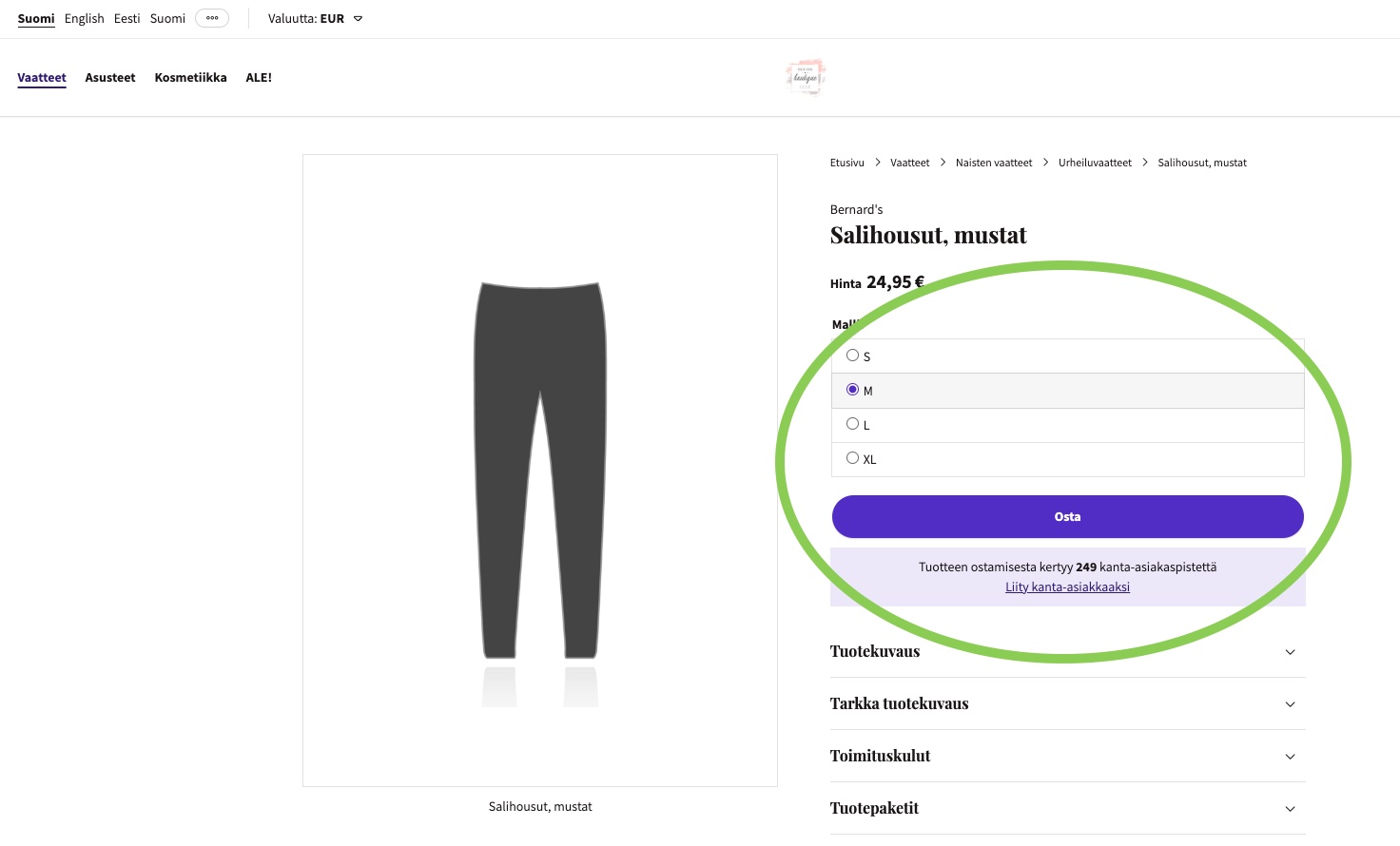
Räätälöinnit
Räätälöitävissä tuotteissa on jokin ominaisuus, jonka asiakas voi määrittää yksilöllisesti. Räätälöitävä ominaisuus voi olla esimerkiksi painatettava teksti.
Koska räätälöinnit ovat asiakkaiden itse tilauskohtaisesti määrittämiä ominaisuuksia, niiden varastotilannetta ei ole mahdollista seurata (toisin kuin variaatioiden).